
Αν θέλετε να ανακτήσετε ένα μόνο μήνυμα ηλεκτρονικού ταχυδρομείου από ένα αρχείο αντιγράφων ασφαλείας, η εισαγωγή του πλήρους αρχείου των μηνυμάτων ηλεκτρονικού ταχυδρομείου στο Outlook είναι η χρονοβόρα υπερχρωματική. Δείτε πώς μπορείτε να ανοίξετε ένα αρχείο PST στο Microsoft Outlook και να περιηγηθείτε στα περιεχόμενα, χωρίς εισαγωγή.
Δημιουργία αντιγράφων ασφαλείας των μηνυμάτων ηλεκτρονικού ταχυδρομείου σας σε ένα αρχείο PST Είναι ένας καλός τρόπος δημιουργίας ενός μακροπρόθεσμου αρχείου ηλεκτρονικού ταχυδρομείου και εξοικονόμησης χώρου στον λογαριασμό σας ηλεκτρονικού ταχυδρομείου. Αλλά ένα πιθανό μειονέκτημα είναι ότι δεν είναι προφανές πώς να έχετε πρόσβαση σε ένα μεμονωμένο μήνυμα ηλεκτρονικού ταχυδρομείου σε ένα αρχείο PST χωρίς να εισάγετε ολόκληρο το αρχείο.
Ευτυχώς, το Outlook σας επιτρέπει να ανοίξετε ένα αρχείο PST χωρίς να το εισάγετε, ώστε να μπορείτε να περιηγηθείτε στο περιεχόμενο σαν να είναι απλά ένας φάκελος. Μπορείτε να διαβάσετε τα μηνύματα, να αντιγράψετε ή να τα μετακινήσετε στο λογαριασμό σας, να διαγράψετε, να απαντήσετε, να προωθήσετε, να δημιουργήσετε μια εργασία ή μια συνάντηση και οτιδήποτε άλλο μπορείτε να κάνετε με τα παραδοσιακά μηνύματα ηλεκτρονικού ταχυδρομείου.
Πρώτον, ανοίξτε την εφαρμογή του Microsoft Office, κάντε κλικ στην επιλογή "Αρχείο" και, στη συνέχεια, επιλέξτε Άνοιγμα & AMP; Εξαγωγή & GT; Ανοίξτε το αρχείο δεδομένων του Outlook.
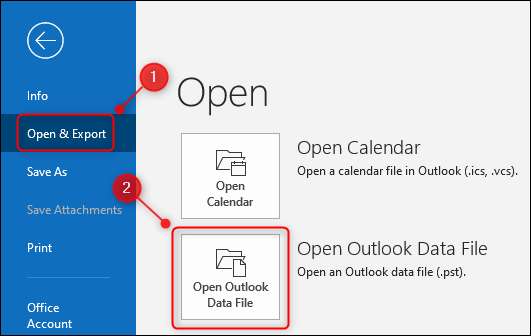
Περιηγηθείτε στο αρχείο PST που θέλετε να ανοίξετε και κάντε κλικ στο "OK".
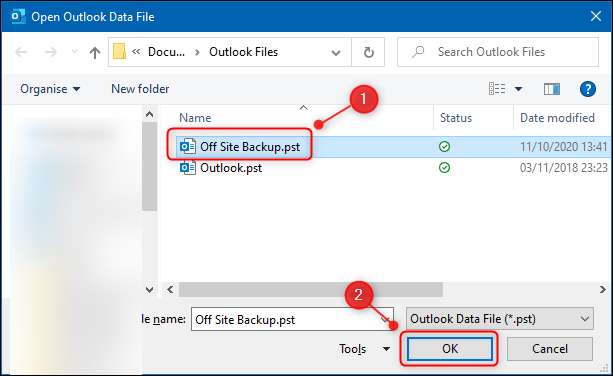
Το PST θα εμφανιστεί στο κάτω μέρος του παραθύρου πλοήγησης ως "Αρχείο δεδομένων του Outlook".
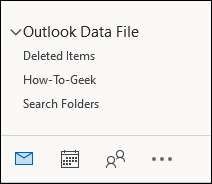
Περιηγηθείτε στους φακέλους στο PST όπως οποιοσδήποτε άλλος φάκελος στο Outlook. Μπορείτε να αφήσετε το αρχείο ανοιχτό όσο θέλετε, ακόμα κι αν κλείσετε και ανοίξετε ξανά το Outlook. Αυτό κάνει τα αρχεία αντιγράφων ασφαλείας πολύ εύχρηστα για τη μείωση της ποσότητας ηλεκτρονικού ταχυδρομείου στα εισερχόμενά σας, επειδή τα μηνύματα στο αρχείο PST υπάρχουν μόνο σε αυτό το αρχείο, όχι ο λογαριασμός σας στο διαδίκτυο.
Ποια είναι η διαφορά μεταξύ των αρχείων PST και OST του Outlook;
Εάν έχετε ανοίξει πολλά αρχεία PST ή αν θέλετε να υπενθυμίσετε τον εαυτό σας ποιο είναι το αρχείο, μπορείτε να αλλάξετε το όνομά του από το προεπιλεγμένο "αρχείο δεδομένων του Outlook" σε κάτι πιο σημαντικό
Κάντε δεξί κλικ στο "Αρχείο δεδομένων του Outlook" και επιλέξτε "Ιδιότητες αρχείων δεδομένων" από το μενού.
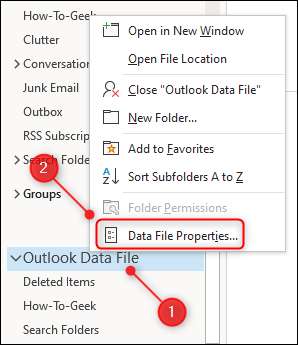
Κάντε κλικ στο κουμπί "Σύνθετη".
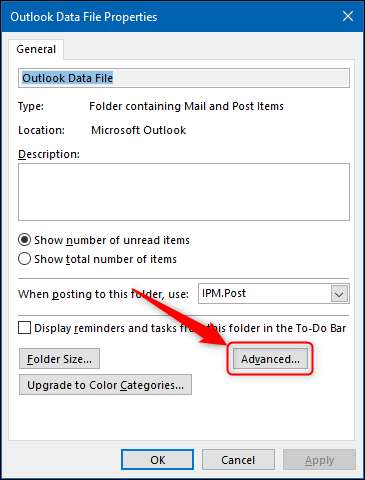
Αλλάξτε το πεδίο "Όνομα" σε ένα πιο ουσιαστικό όνομα.
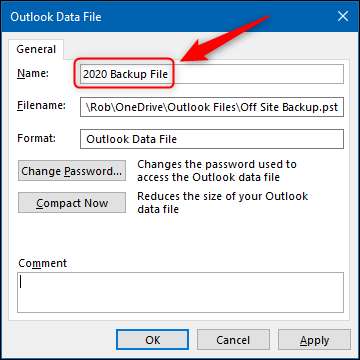
Αυτό δεν θα μετονομάσει το αρχείο PST, ακριβώς το όνομα που εμφανίζεται στο Outlook.
Μπορείτε επίσης να προστατεύσετε τον κωδικό πρόσβασης του αρχείου PST κάνοντας κλικ στο κουμπί "Αλλαγή κωδικού πρόσβασης".
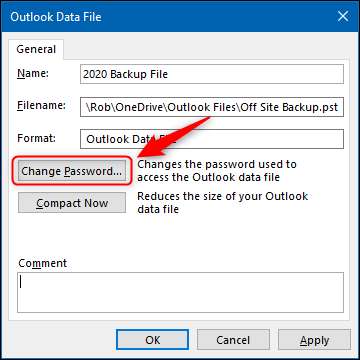
Αυτό θα ανοίξει το παράθυρο διαλόγου "Αλλαγή κωδικού πρόσβασης" όπου μπορείτε να προσθέσετε έναν κωδικό πρόσβασης. Με αυτόν τον τρόπο, κανείς δεν μπορεί να ανοίξει το αρχείο χωρίς τον κωδικό πρόσβασής σας.
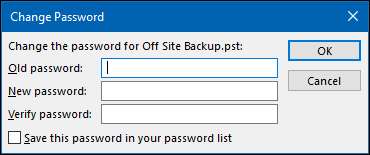
Θα δώσουμε την τυπική προειδοποίηση εδώ: Εάν χάσετε τον κωδικό πρόσβασης, θα χάσετε την πρόσβαση στα περιεχόμενα του PST, οπότε βεβαιωθείτε ότι διατηρείτε τον κωδικό πρόσβασής σας κάπου ασφαλές, όπως ένα Διαχειριστής κωδικού πρόσβασης .
Κάντε κλικ στο "OK" στον διάλογο "Αλλαγή κωδικού πρόσβασης" ...
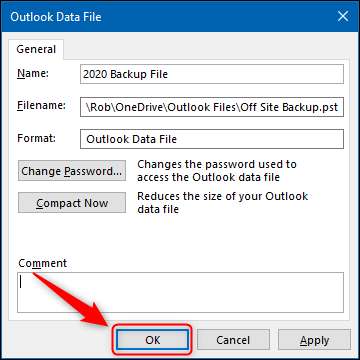
... και στη συνέχεια "OK" στα επόμενα δύο πάνελ.
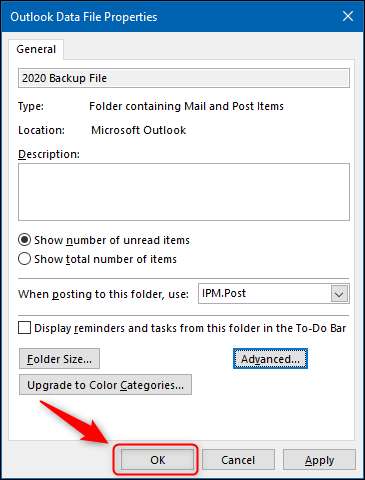
Το "αρχείο δεδομένων του Outlook" θα ονομαστεί ό, τι το μετονομάστηκε.
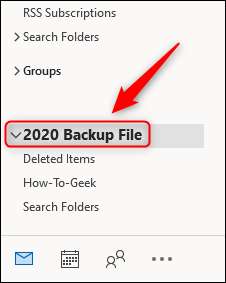
Εάν δεν χρειάζεται να δείτε το αρχείο PST πια, αφαιρώντας ότι είναι εξίσου εύκολο με την προσθήκη του. Κάντε δεξιό κλικ στο όνομα του αρχείου και, στη συνέχεια, επιλέξτε "Κλείσιμο [Όνομα φακέλου]."
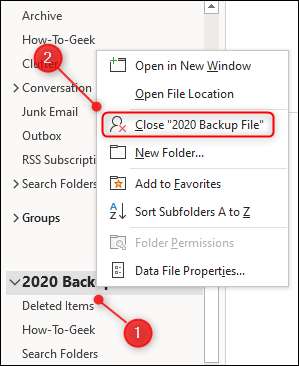
Το Microsoft Outlook θα θυμηθεί αν αλλάξει το όνομα, οπότε αν κλείσετε το PST και ανοίξτε ξανά το ξανά στο μέλλον, θα εμφανιστεί ως το όνομα που το αλλάζετε σε αντί να "το αρχείο δεδομένων του Outlook".







